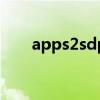大家好,我是小夏,我来为大家解答以上问题。apps2sdpro怎么用,app2sd教程很多人还不知道,现在让我们一起来看看吧!
本教程适用于绝大多数支持APP2SD的ROM,本人在WIN7环境下操作,2.2ROM上测试成功
先来普及一下APP2SD的知识。大家不要觉得复杂其实就是一个格式化存储卡创建分区的教程而已,新手也可以几分钟内简单完成!
什么是APP2SD?
app2sd,就是实现把安装在rom中的应用程序安装在sd卡上,弥补rom空间的不足。app2sd 应该是 APP TO SD 的简写方式,即把App(应用程序)to (安装在)SD (sd卡上),由于"to"和"two" 同音,“two”就是2,所以简写为app2sd。
注意!这个教程只适用于支持传统需要分区的ROM,也就是2.1ROM和部分2.2ROM,APP2SD之后安装程序可能还会占用主机内存,不过比较微量。
如果格式化不成功或者无法使用,不排除是SD卡的问题,建议大家尽量买C4或C6的卡,速度快一些。
APP2SD需要做什么工作?
1、首先你需要刷新支持该功能的ROM。
2、将SD卡进行分区
因为android系统是基于linux内核的手机系统,只支持linux特有的系统分区ext分区安装应用程序,支持app2sd的rom虽然支持把应用程序安装在sd卡上,但它支持的是sd卡上的ext分区,而我们好多同学的sd卡只有一个fat或fat32分区,因而不能直接使用app2sd功能。我们需要对sd卡进行分区,一个ext分区,一个fat32分区共两个分区。ext分区用来安装应用软件,fat32分区作为存放数据的磁盘。只有完成了完成了分区这个工作,再刷2.2版的rom或刷支持app2sd的2.1版的rom,刷完之后,我们的手机就自动的可以使用app2sd功能了。
如何格式化存储卡?
说到这里大家就觉得APP2SD没什么神秘的了,只要在PC上安装一个分区工具就可以了。
1、首先安装下面的分区工具,WIN7运行不了的话,兼容性里选择XP SP2就可以了。
分区工具:(手机SD卡分区工具点击下载)
2、安装之后,备份好SD卡的内容,然后开始进行分区,和分区硬盘是一个道理,我们要分成两个区,第一个区是FAT32的,用来存储照片和其他个人资料。
第二个区是EXT3的,用来存储APP2SD的程序文件。
删除旧分区
把卡插到电脑上,然后打开软件。选择好要格式化的盘符,我这张卡是1GB的。然后点击【删除】,删除原来的分区。
删除原来的分区,名字就输入"no name"和上面一致就可以了。
创建FAT32分区
删除了旧分区,我们开始创建新的分区,还是选择好盘符,点击【创建】。
首先是创建FAT32分区,一般可以选择大一点。
在【新大小】后输入FAT32格式下你想要的容量。存储照片歌曲都是这个分区,相当于你手机原来的存储卡部分。
我选择了500MB,图中红色的部分就是要格式化创建的FAT32分区,余下蓝色的部分就是下面要创建的EXT3分区空间了。
随意取一个卷名,选择好FAT32格式,确定即可。
创建EXT3分区
选择余下蓝色部分,还是选择【创建】新分区。
容量大小就不用调节了,余下的都是EXT3的空间了。
和上面一样的方法用剩余空间再次创建一个EXT3的分区。
完成
两个分区都创建完成后点击【应用】
正在分区....................
分区完成,可以把之前备份好的资料拷贝回FAT32分区,而EXT3分区只能在LINUX下才能看到。
把SD卡插入手机就可以了,程序会自动安装至SD卡下的EXT3分区。
本文到此讲解完毕了,希望对大家有帮助。